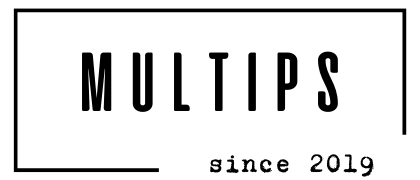GlocalMe(グローカルミー)が使うには、目的地のデータパッケージの購入が必要です。
購入時は、1.1Gのグローバルデータ(目的地を選ばず全世界で使えるデータ)がついていますが、その後は、自分の旅行や出張先の場所と期間に適したデータパッケージを購入をしましょう。
今回はデータパッケージの購入が初めての方向けに、購入手順をまとめてみました。
初期設定がまだと言うかたは、こちらの記事もご覧ください。
GlocalMeデータパッケージの購入方法① 目的地を選ぶ
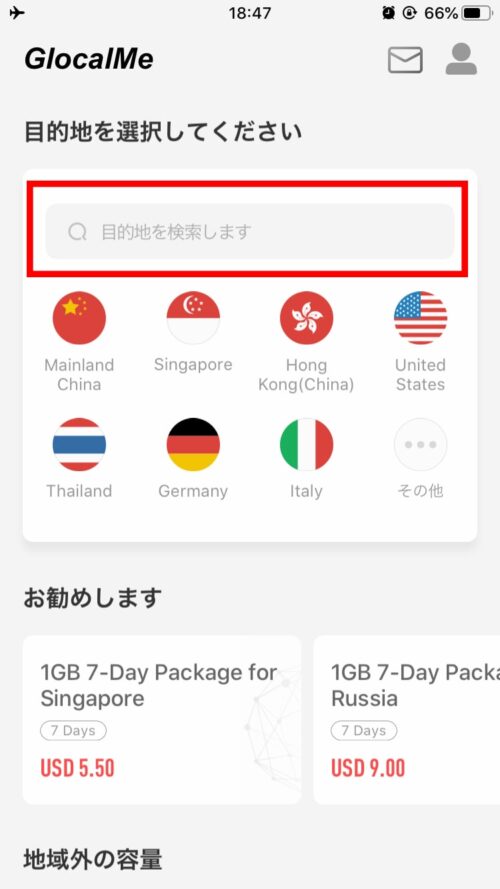
自分の目的地がすでに選択肢があれば、国旗のアイコンを押します。
なければ、ブランクに目的地を手入力します。
今回はポルトガルで入力してみます。
GlocalMeデータパッケージの購入方法② パッケージの種類を選ぶ
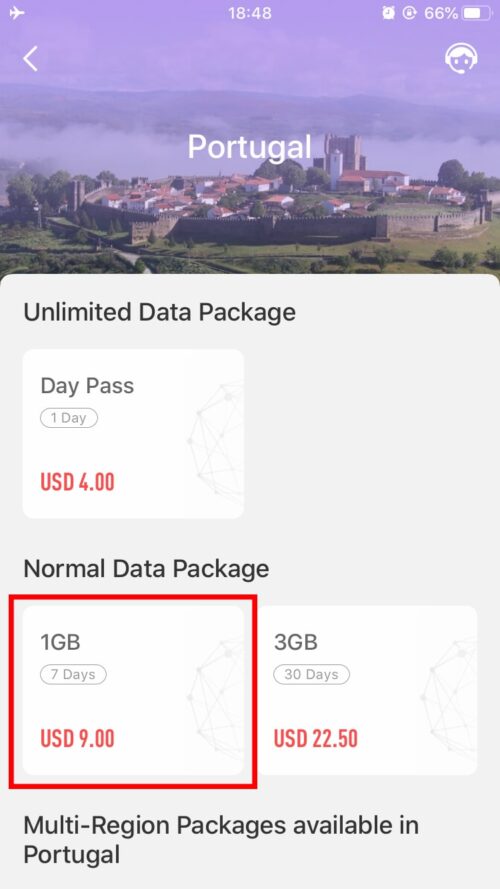
1DAY、7DAY、30DAYと3種類のパッケージが選べるようです。
今回はポルトガル1カ国だけで数日間は使用したいと思うので、1GBを選びます。
複数ヶ国にまたがって旅行、出張される場合は、Multi-Region Packagesを選びましょう。
GlocalMeデータパッケージの購入方法③ 内容を確認し購入へ進む
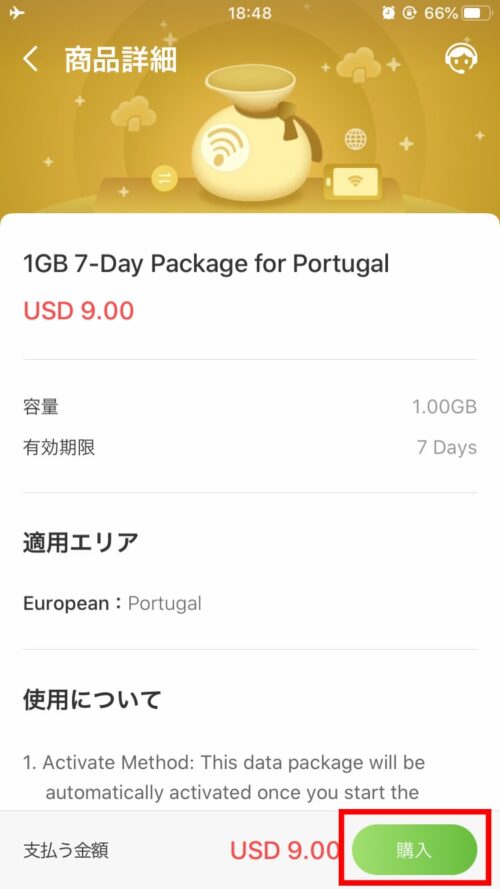
パッケージ内容を確認し、購入ボタンを押します。
GlocalMeデータパッケージの購入方法④ 決済方法を選択する
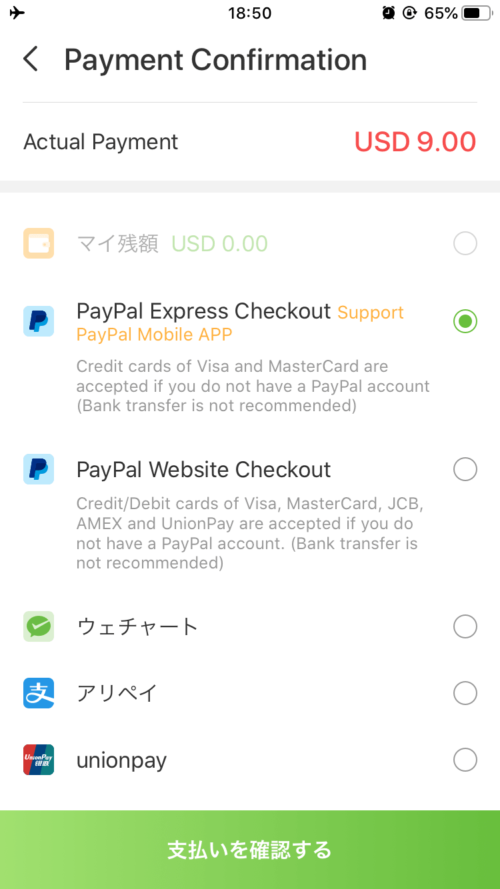
GlocalMeデータパッケージの購入方法⑤ データパッケージ購入完了
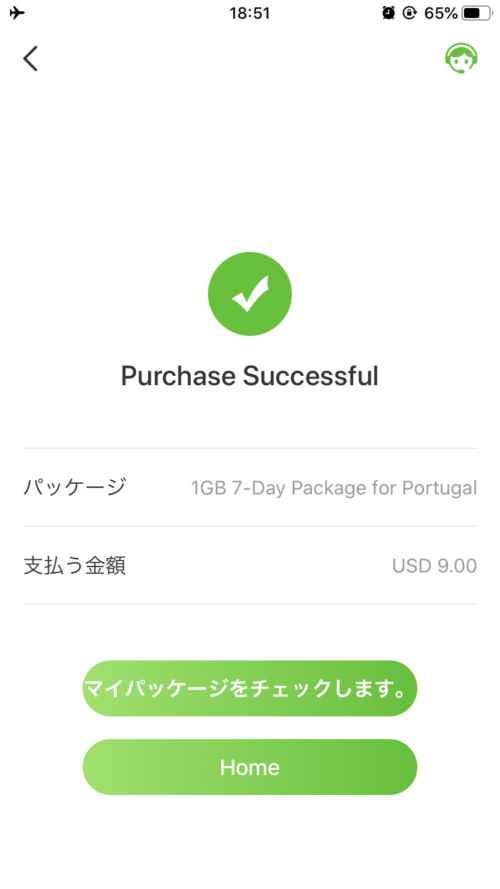
データパッケージの購入完了です。
GlocalMeデータパッケージの確認方法① アプリのホーム画面へ戻る
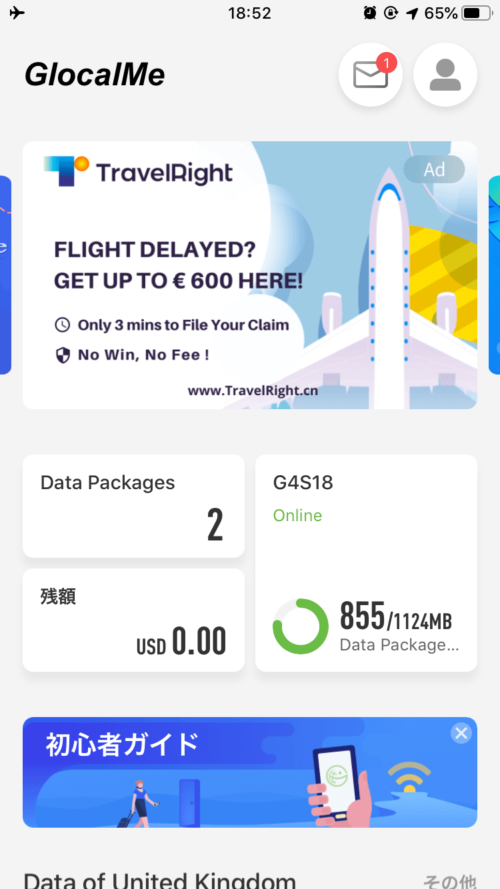
スマホアプリのホーム画面を開きData Packagesを押します。
GlocalMeデータパッケージの確認方法① マイパッケージを確認
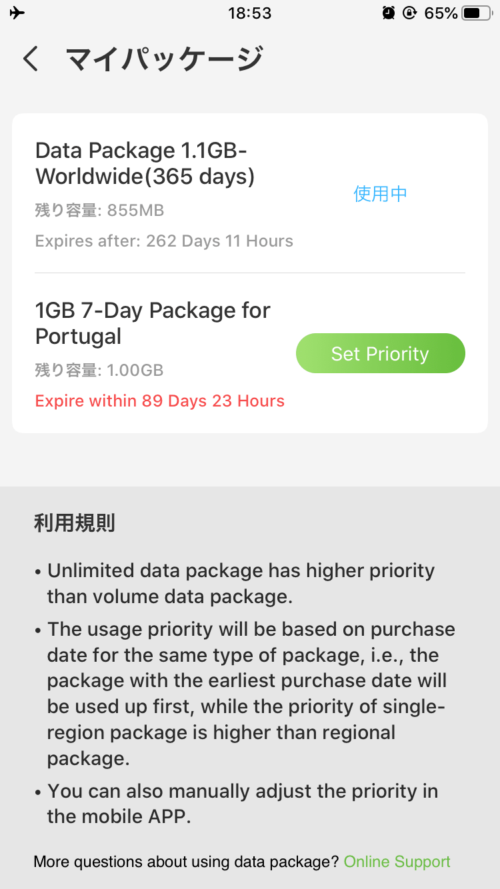
現在、まだ購入時の1.1Gのグローバルデータが残っているので、その表示があります。
その下に、今回購入したポルトガルの1GBのデータパッケージが表示されています。
今は、初回のグローバルデータの残りを優先使用にしています。
データパッケージの有効期間は、購入から3ヶ月間です。
購入後すぐに使用が開始されるわけではないので、現地に着いたらすぐ使いたい方は、渡航前に日本で購入用意がオススメです。
以上が、グローカルミーのデータパッケージの購入方法でした。
海外での滞在を充実させてくださいね!
リンク